Benefon Twig Navigation User Manual [nl]

WIG NAVIGATION
Gebruikershandleiding
Publicatienummer YZ3001-01
Alle rechten voorbehouden. © Benefon Oyj, 2006
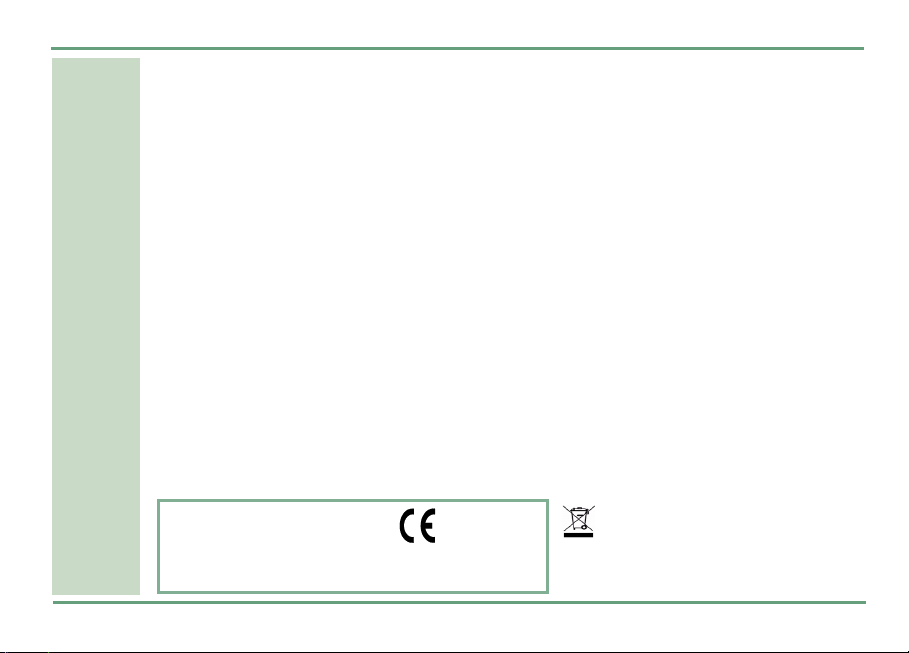
• Dit apparaat is bedoeld voor gebruik in driebands netwerken van het type E-GSM900, DCS 1800 en PCS 1900. U kunt
• Het apparaat omvat tevens een geïntegreerde, hoogwaardige 12-kanaals GPS-ontvanger. Dankzij de unieke
• De informatie in deze gebruikershandleiding kan zonder voorafgaande kennisgeving worden gewijzigd. BENEFON
• Voor meer informatie, details en beschrijvingen, waaronder informatie over de telefoonconfiguratie en de
• BENEFON garandeert dat haar producten bij het verlaten van de fabriek vrij zijn van gebreken in materiaal en
• Benefon Oyj verklaart hierbij dat deze mobiele telefoon, type TGP80EG, voldoet aan de essentiële vereisten en
• Benefon en Twig zijn gedeponeerde handelsmerken van Benefon Oyj.
• Bluetooth is een gedeponeerd handelsmerk van Bluetooth SIG, Inc.
het apparaat gebruiken in alle landen waar GSM-netwerkexploitanten een roamingovereenkomst met uw
netwerkexploitant hebben.
combinatie van GPS- en GSM-apparatuur biedt dit toestel innovatieve voorzieningen voor onder andere navigatie en
routeplanning, alsook ondersteuning en een gebruikersinterface voor een secundaire noodhulpvoorziening. Voor
een juiste werking van deze voorzieningen kunnen diensten van derden nodig zijn. BENEFON is niet
verantwoordelijk voor dergelijke diensten, het bestaan of de functionaliteit daarvan of de compatibiliteit daarvan
met BENEFON-producten.
behoudt zich het recht voor om haar producten te wijzigen of te verbeteren en om wijzigingen in de inhoud aan te
brengen zonder gehouden te zijn personen of organisaties in kennis te stellen van dergelijke wijzigingen of
verbeteringen. BENEFON is niet verantwoordelijk voor gegevensverlies, inkomstenderving of indirecte schade,
ongeacht hoe die is ontstaan. Sommige voorzieningen die in deze handleiding worden beschreven, kunnen
optioneel zijn en dienen afzonderlijk te worden aangeschaft. Neem contact op met uw dealer voor meer informatie.
beschikbare opladers en accessoires, bezoekt u de website www.benefon.com of neemt u contact op met uw
BENEFON-dealer.
uitvoering. Bij het product wordt een garantiecertificaat geleverd met vermelding van de datum van aankoop.
Raadpleeg het garantiecertificaat voor bijzonderheden.
andere relevante bepalingen van Richtlijn 1999/5/EG.
Fabrikant: Benefon Oyj. Postbus
84, 24101 Salo, Finland.
Website: www.benefon.com
Copyright
©
2006. Alle rechten voorbehouden.
0700
Juiste afvoer van dit product: Gooi de
mobiele telefoon niet weg bij het
huishoudelijke afval of bij bedrijfsafval.
Haal de batterij uit het toestel en voer de
batterij af volgens de plaatselijke voorschriften.
2
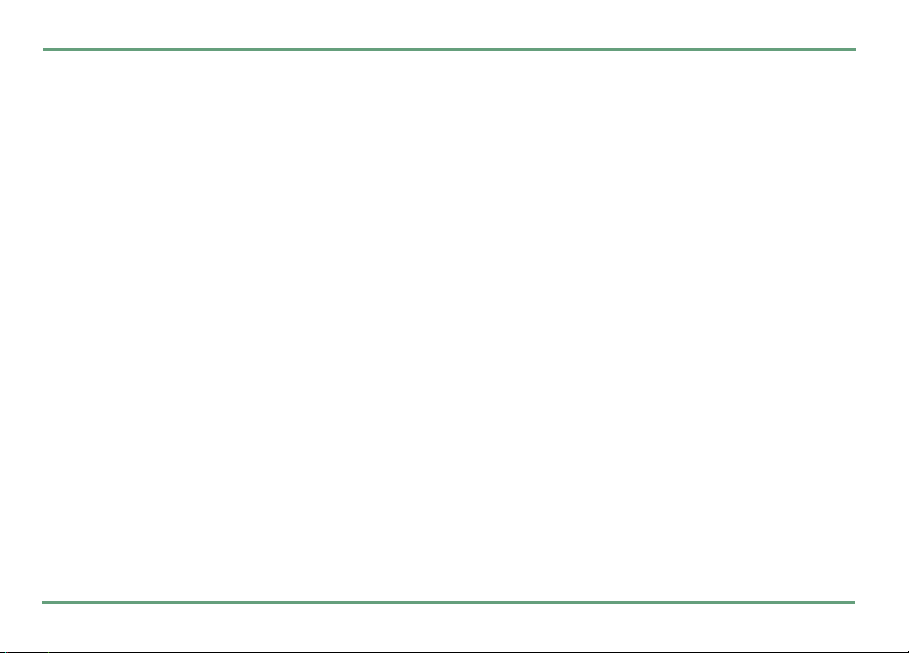
INHOUDSOPGAVE
TWIG NAVIGATION STARTEN . . . . . . . . . . . . . . . .5
NAVIGATIESCHERM . . . . . . . . . . . . . . . . . . . . . . . .6
2D, 3D en Verkeersveiligheid . . . . . . . . . . . . .6
Kaartschermen. . . . . . . . . . . . . . . . . . . . . . . . .7
ROUTESCHERM . . . . . . . . . . . . . . . . . . . . . . 7
SCHERM MET UW HUIDIGE POSITIE . . . . . 8
Kaartpictogrammen. . . . . . . . . . . . . . . . . . . . .8
TWIG KEY . . . . . . . . . . . . . . . . . . . . . . . . . . . . . . 10
Route naar basispunt . . . . . . . . . . . . . . . . . . 10
Basispunt instellen . . . . . . . . . . . . . . . . . . . 10
Route naar huis . . . . . . . . . . . . . . . . . . . . . . 11
TWIG NAVIGATION . . . . . . . . . . . . . . . . . . . . . . . 12
Twig Finder . . . . . . . . . . . . . . . . . . . . . . . . . . 12
FINDER-AANVRAAG VERZENDEN . . . . . . 13
FINDER-ANTWOORD. . . . . . . . . . . . . . . . . 13
FINDER-AANVRAAG ONTVANGEN. . . . . . 15
INHOUDSOPGAVE
Route naar . . . . . . . . . . . . . . . . . . . . . . . . . . . 15
ADRES INVOEREN. . . . . . . . . . . . . . . . . . . 16
SPECIAAL PUNT SELECTEREN . . . . . . . . 16
HISTORIE . . . . . . . . . . . . . . . . . . . . . . . . . . 17
FAVORIETEN . . . . . . . . . . . . . . . . . . . . . . . 17
Routeplan. . . . . . . . . . . . . . . . . . . . . . . . . . . . 17
Favorieten . . . . . . . . . . . . . . . . . . . . . . . . . . . 19
Dichtstbijzijnde zoeken. . . . . . . . . . . . . . . . . 20
Kaart weergeven . . . . . . . . . . . . . . . . . . . . . . 20
WEGINFORMATIE . . . . . . . . . . . . . . . . . . . 21
INFO SPECIAAL PUNT . . . . . . . . . . . . . . . 22
Weergave wijzigen . . . . . . . . . . . . . . . . . . . . 23
Routebeschrijving . . . . . . . . . . . . . . . . . . . . . 23
Kaart verzenden . . . . . . . . . . . . . . . . . . . . . . 23
MMS . . . . . . . . . . . . . . . . . . . . . . . . . . . . . . 23
E-MAIL . . . . . . . . . . . . . . . . . . . . . . . . . . . . 24
Kaartkleuren . . . . . . . . . . . . . . . . . . . . . . . . . 24
Instellingen . . . . . . . . . . . . . . . . . . . . . . . . . . 24
ROUTEBEREKENING. . . . . . . . . . . . . . . . . 24
GESPROKEN INSTRUCTIES . . . . . . . . . . . 25
3
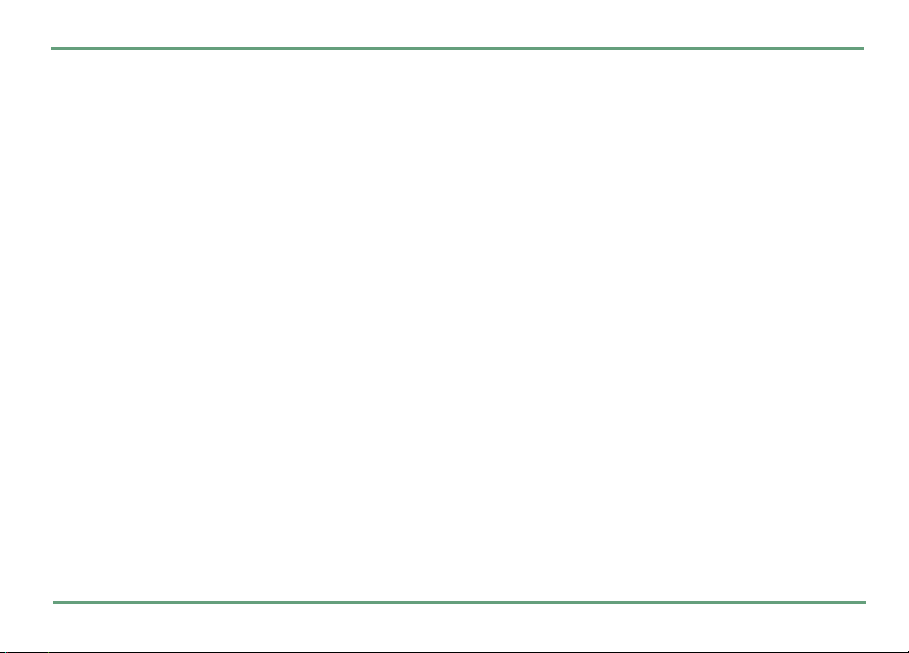
INHOUDSOPGAVE
SCHERM. . . . . . . . . . . . . . . . . . . . . . . . . . . 26
Schermverlichting . . . . . . . . . . . . . . 26
Vak met functietoetsen . . . . . . . . . . 26
Kleurenschema . . . . . . . . . . . . . . . . 26
ROUTESNELTOETSEN . . . . . . . . . . . . . . . 27
WEERGAVE SPECIAAL PUNT. . . . . . . . . . 27
AUTOMATISCH ZOOMEN . . . . . . . . . . . . . 28
STANDAARDWEERGAVE . . . . . . . . . . . . . 28
STANDAARDLAND . . . . . . . . . . . . . . . . . . 28
BEREKENINGSWEERGAVE . . . . . . . . . . . 28
GPS-MONITOR. . . . . . . . . . . . . . . . . . . . . . 29
DEMOMODUS. . . . . . . . . . . . . . . . . . . . . . . 29
THUIS . . . . . . . . . . . . . . . . . . . . . . . . . . . . . 29
VERSIE . . . . . . . . . . . . . . . . . . . . . . . . . . . . 29
Route wissen . . . . . . . . . . . . . . . . . . . . . . . . . 29
4
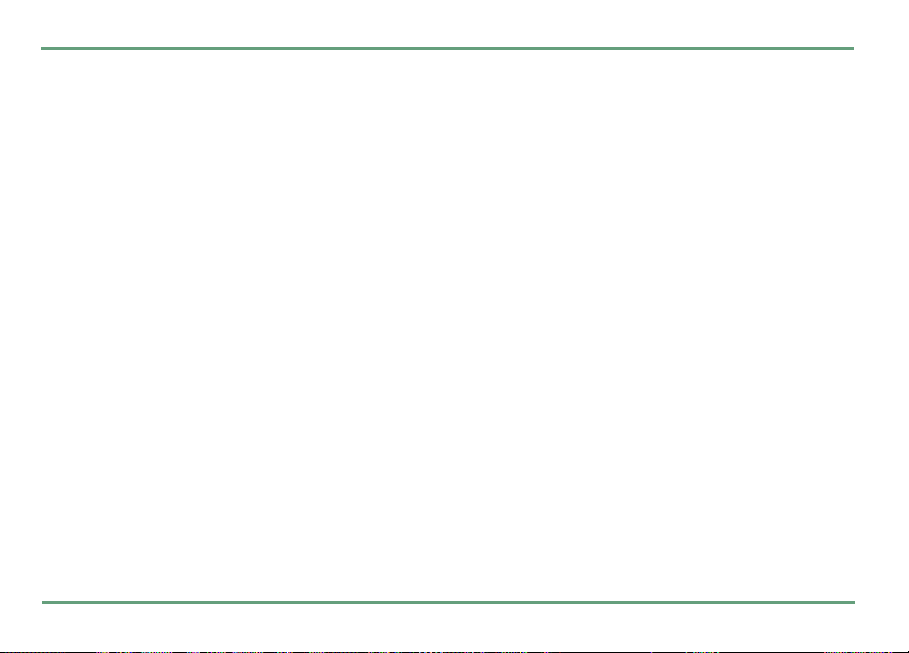
TWIG NAVIGATION STARTEN
U kunt de Twig Navigation-toepassing starten
met de Twig Key
seconden ingedrukt totdat Twig Navigation wordt
gestart. U kunt de toepassing ook starten door
vanuit het startscherm met
openen en vervolgens het pictogram Twig
Navigation te selecteren.
Twig Navigation is bovendien standaard als
snelkoppeling toegewezen aan de rechterfunctietoets
-. U kunt de snelkoppelingen wijzigen bij
de telefooninstellingen.
Nadat u Twig Navigation hebt gestart, wordt de
door u gekozen kaartweergave weergegeven. Uw
huidige positie bevindt zich in het midden van de
kaart. De eerste keer dat u Twig Navigation start,
wordt standaard de 2D-kaart weergegeven.
Wanneer Twig Navigation wordt gestart, ziet u
boven in het scherm twee balken. De bovenste
balk is de GPS-balk en geeft de status van de
GPS-verbinding aan. Wanneer er satellieten zijn
gevonden, worden rechts op de GPS-balk
verschillende bolletjes weergegeven. Deze geven
8. Houd de toets enkele
" het hoofdmenu te
TWIG NAVIGATION STARTEN
de kwaliteit van het signaal van de satellieten
aan.
Hieronder ziet u nog een balk met de naam van
de weg waarop u zich op dit moment bevindt. Op
2D- en 3D-kaarten worden altijd beide balken
weergegeven.
Raadpleeg
gebruikershandleiding voor twig
de telefoontoetsen, andere externe onderdelen
en de schermelementen. Raadpleeg
pagina 49 van de gebruikershandleiding voor twig
discovery
telefooninstellingen.
inleiding tot de telefoon op pagina 9 van de
voor informatie over
instellingen op
voor informatie over algemene
5
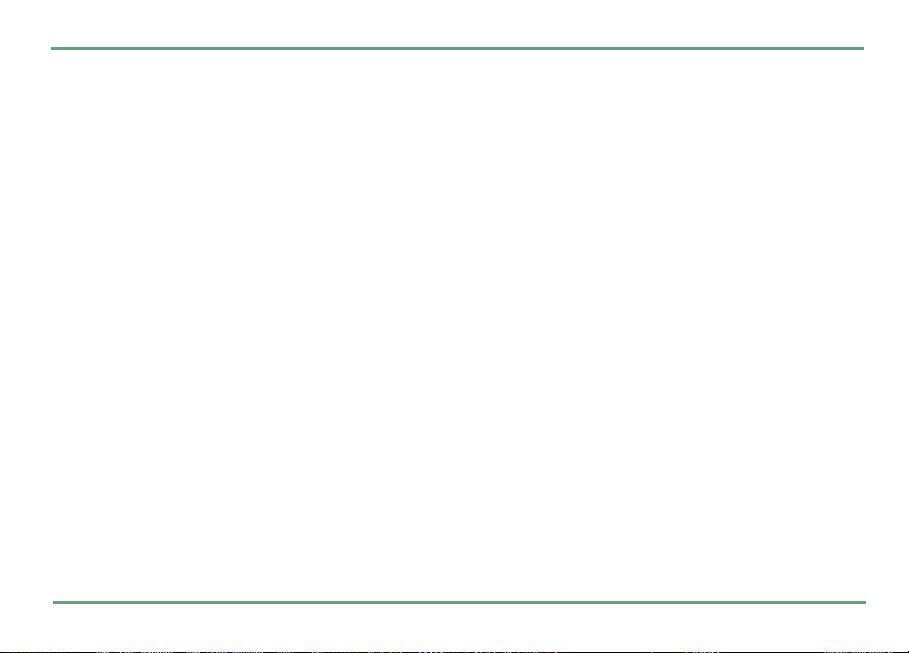
NAVIGATIESCHERM
NAVIGATIESCHERM
2D, 3D en Verkeersveiligheid
Twig Navigation kent drie typen
navigatieweergaven: een 2D-weergave, een 3Dweergave en de weergave Verkeersveiligheid.
Gebruik
weergaven te schakelen. Op deze manier bladert
u door de verschillende weergavetypen.
In de 2D- en 3D-weergave wordt de informatie in
de vorm van een twee- respectievelijk
driedimensionale kaart getoond. De informatie
die wordt weergegeven, hangt af van of u op dit
moment naar een bestemming wordt geleid of
niet. Raadpleeg
U kunt inzoomen en uitzoomen op de 2D- of 3Dkaart om meer of minder details weer te geven.
Druk op
zoomen. Het huidige zoomniveau wordt
linksonder in het scherm aangegeven. De
beschikbare niveaus zijn 20 km, 10 km, 3 km,
800 m, 400 m, 100 m, 50 m, 20 m, 10 m en 5 m.
Via
standaardweergave instellen. Raadpleeg
instellingen op pagina 24
6
n-links/-rechts om tussen deze
kaartschermen op pagina 7
n-omhoog/-omlaag om in of uit te
Instellingen
kunt u de 2D- of 3D-weergave als
.
.
De derde weergave is de weergave
Verkeersveiligheid. In deze weergave ziet u een
groot pictogram dat uw richting aangeeft, een
tekstuele aanwijzing en de afstand tot de
volgende afslag. Nadat u de juiste afslag in de
route hebt genomen, wordt de volgende
aanwijzing weergegeven. Deze weergave is alleen
beschikbaar wanneer u een route hebt gepland.
In alle weergaven kunt u de functietoetsen
gebruiken. Als u op de linkerfunctietoets
Route naar
weergegeven. Van daaruit kunt u snel een
bestemming invoeren of selecteren waarnaar u
een route wilt opvragen. Raadpleeg
pagina 15
Druk op de middelste toets
Twig Navigation te openen. Van hieruit kunt u
routeplannen maken, uw favoriete bestemmingen
opvragen, instellingen wijzigen, enzovoorts.
Raadpleeg
U kunt ook toegang krijgen tot vooraf
gedefinieerde routesneltoetsen. Als u een route
wilt opvragen, houdt u de van toepassing zijnde
alfanumerieke toets (
seconden ingedrukt.
drukt, worden routeopties
.
route naar op
" om het menu van
twig navigation op pagina 12
.
0-7 en 9) enkele
.
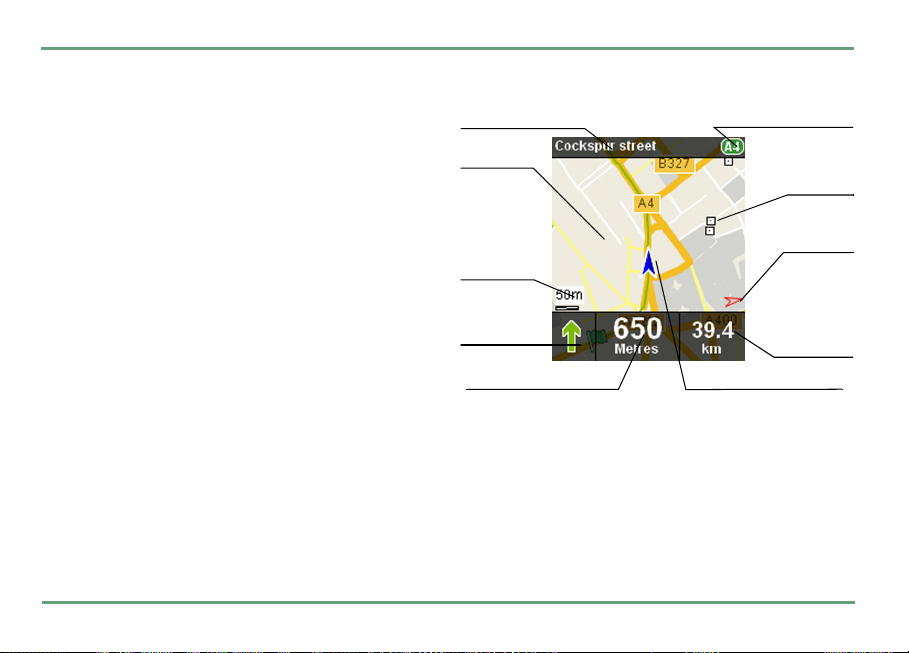
Druk op .
sluiten.
Afsluiten
om Twig Navigation af te
Kaartschermen
Twig Navigation kent binnen de 2D- en 3Dweergaven twee verschillende typen schermen.
Het eerste scherm wordt weergegeven wanneer u
een bestemming hebt opgegeven en de route
wordt aangegeven; het tweede scherm wordt
weergegeven wanneer u geen bestemming hebt
opgegeven en alleen uw huidige positie wordt
bijgewerkt.
ROUTESCHERM
Straatnaam
Kaartgebied
oomniveau
olgende
fslag
Afstand tot
volgende afslag
NAVIGATIESCHERM
Wegnummer
Speciaal
punt
Noordwijzer
Verwachte
aankomsttijd/
huidige
snelheid
Uw huidige
positie
7
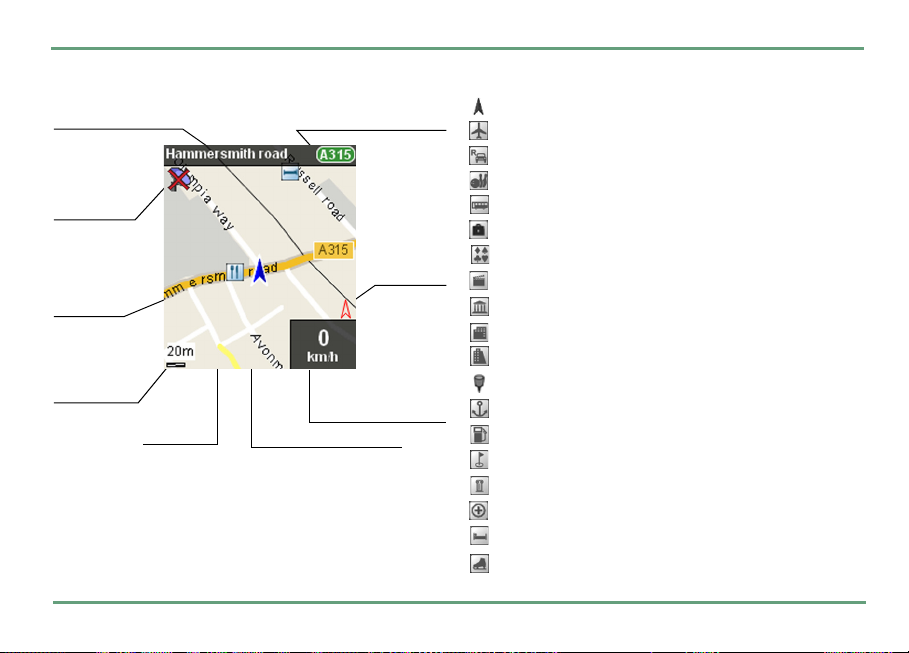
NAVIGATIESCHERM
SCHERM MET UW HUIDIGE POSITIE
traatnaam
Pictogram
dat aangeeft
dat uw eigen
positie niet
geldig is
Speciaal
punt
Zoomniveau
Kaartgebied
8
Wegnummer
Verwachte
aankomsttijd/
huidige snelheid
Uw huidige positie
Noordwijzer
Kaartpictogrammen
Huidige positie
Vliegveld
Garage
Bowlingcentrum
Busstation
Bedrijf
Casino
Bioscoop
Gemeentehuis
Gemeenschapscentrum
Congrescentrum
Favoriet
Haven
Tankstation
Golfbaan
Historisch monument
Ziekenhuis
Hotel
IJsbaan
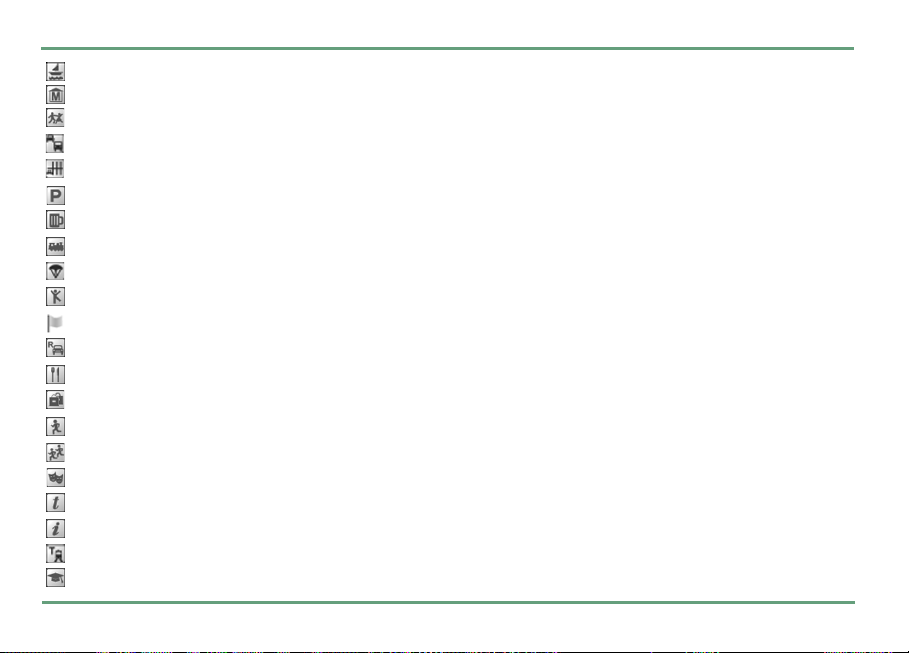
Jachthaven
Museum
Nachtleven
Park & Ride
Parkeerterrein
Parkeergelegenheid
Café/bar
Treinstation
Privé luchthaven
Recreatie
Begin van route
Autoverhuurbedrijf
Restaurant
Winkelcentrum
Sportcentrum
Sportcomplex
Theater
Toeristische attractie
Toeristische informatie
Metro station
Universiteit
NAVIGATIESCHERM
9
